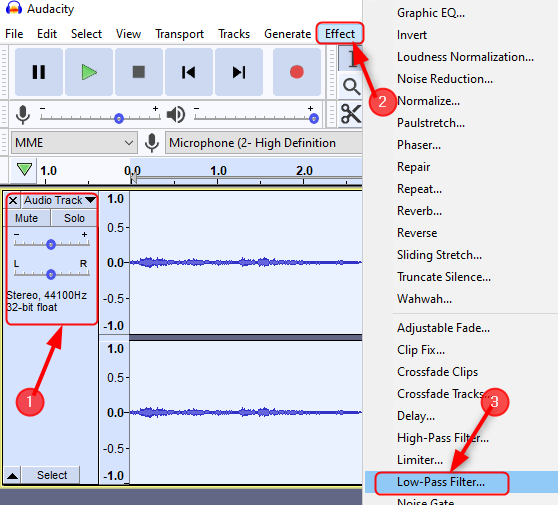Podle Supriya Prabhu
Microsoft vylepšuje operační systém Windows a s vydáním Windows 10 zavedl novou funkci. Tato nová funkce umožňuje uživatelům oken posouvat neaktivní okna, když na ně umístíte ukazatel myši, aniž byste okno zaostřili nahoře. Pokud jste upgradovali operační systém na Windows 11, je tato funkce ve výchozím nastavení povolena. Pokud hledáte způsoby, jak tuto funkci deaktivovat, tento článek vám pomůže, jak ji vypnout.
Jak zakázat rolování neaktivních oken při najetí myší na ně
Krok 1: Stiskněte Windows + I klávesy společně na klávesnici otevřete Nastavení aplikace.
Krok 2: Přejděte na Bluetooth a zařízení v levém podokně okna Nastavení.
Krok 3: Poté přejděte na stránku dolů a klikněte Myš možnost na pravé straně Bluetooth a zařízení stránku, jak je znázorněno na obrázku níže.
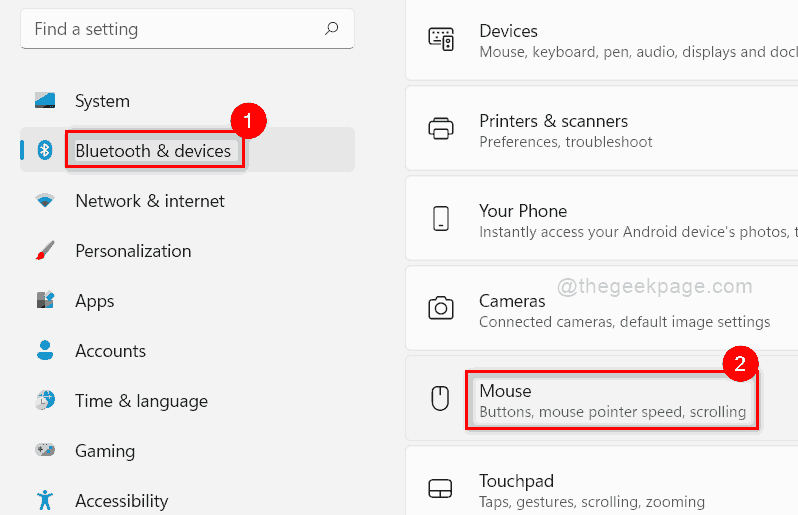
Krok 4: Klikněte na Posouvejte neaktivní okna, když na ně umístíte ukazatel myši přepínací tlačítko na Vypnuto Jak je ukázáno níže.
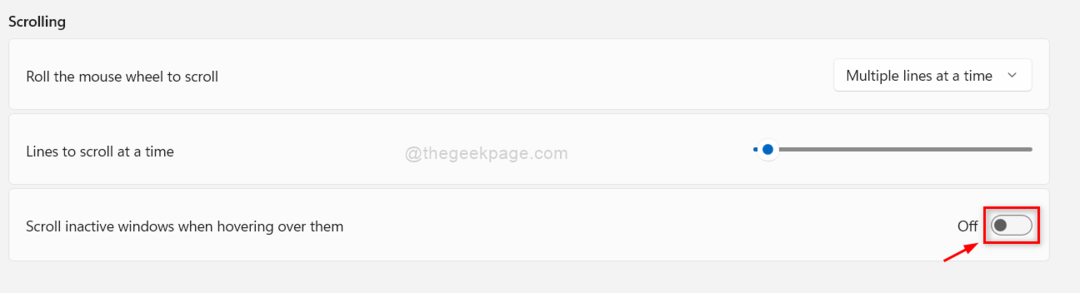
Tím zakážete posouvání neaktivních oken, když na ně najedete myší.
Krok 5: Zavřete okno Nastavení.
To je vše.
Doufám, že vám tento článek pomohl.
Děkuji za přečtení!